लेखक:
Ellen Moore
निर्माण की तारीख:
14 जनवरी 2021
डेट अपडेट करें:
29 जून 2024

विषय
नोटपैड एक मुफ्त विंडोज टेक्स्ट एडिटर है जिसका उपयोग आप प्रोग्राम कोड संपादित करने के लिए कर सकते हैं। आप एक फ़ाइल बनाने के लिए नोटपैड में कुछ साधारण विंडोज़ कमांड दर्ज कर सकते हैं जो आपके कंप्यूटर को बंद कर देगी। अपने कंप्यूटर को जल्दी से बंद करने या किसी का मजाक उड़ाने के लिए ऐसी फाइल बनाएं।
कदम
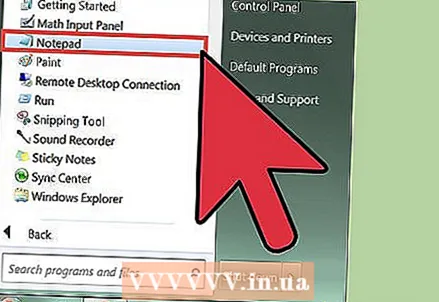 1 नोटपैड खोलें। यह मुफ्त टेक्स्ट एडिटिंग प्रोग्राम विंडोज के सभी वर्जन के साथ शामिल है। नोटपैड में, आप सबसे सरल कोड लिख सकते हैं जो आपके कंप्यूटर को बंद कर देता है।
1 नोटपैड खोलें। यह मुफ्त टेक्स्ट एडिटिंग प्रोग्राम विंडोज के सभी वर्जन के साथ शामिल है। नोटपैड में, आप सबसे सरल कोड लिख सकते हैं जो आपके कंप्यूटर को बंद कर देता है। - नोटपैड खोलने के लिए स्टार्ट> प्रोग्राम्स> एक्सेसरीज> नोटपैड पर क्लिक करें। आप स्टार्ट पर भी क्लिक कर सकते हैं, टाइप करें स्मरण पुस्तक और दबाएं दर्ज करें.
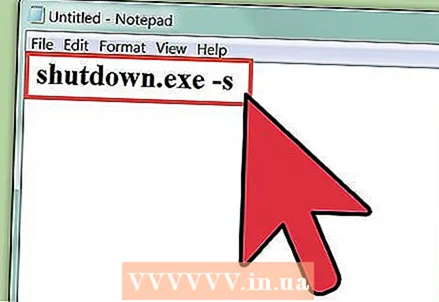 2 प्रवेश करना शटडाउन.exe -s पहली पंक्ति पर। यह कंप्यूटर को शटडाउन करने का कमांड है।
2 प्रवेश करना शटडाउन.exe -s पहली पंक्ति पर। यह कंप्यूटर को शटडाउन करने का कमांड है। 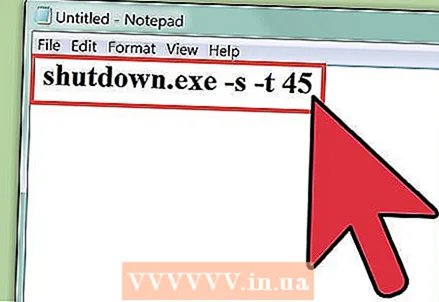 3 पैरामीटर का उपयोग करके टाइमर जोड़ें -टी. डिफ़ॉल्ट रूप से, कंप्यूटर 30 सेकंड के बाद बंद हो जाएगा। इस बार बदलने के लिए, पैरामीटर जोड़ें -टी, और उसके बाद सेकंड की संख्या दर्ज करें।
3 पैरामीटर का उपयोग करके टाइमर जोड़ें -टी. डिफ़ॉल्ट रूप से, कंप्यूटर 30 सेकंड के बाद बंद हो जाएगा। इस बार बदलने के लिए, पैरामीटर जोड़ें -टी, और उसके बाद सेकंड की संख्या दर्ज करें। - उदाहरण के लिए, ४५ सेकंड के बाद कंप्यूटर को बंद करने के लिए, दर्ज करें शटडाउन.एक्सई-एस-टी 45.
- कंप्यूटर को तुरंत बंद करने के लिए, दर्ज करें शटडाउन.exe -s -t 00.
 4 अपना संदेश जोड़ें। कंप्यूटर बंद होने से पहले कंप्यूटर पर संदेश प्रदर्शित करने के लिए, का उपयोग करें -सी... हमारे उदाहरण में, दर्ज करें शटडाउन.एक्सई-एस-टी 45-सी "संदेश पाठ’... पाठ उद्धरण चिह्नों में संलग्न होना चाहिए।
4 अपना संदेश जोड़ें। कंप्यूटर बंद होने से पहले कंप्यूटर पर संदेश प्रदर्शित करने के लिए, का उपयोग करें -सी... हमारे उदाहरण में, दर्ज करें शटडाउन.एक्सई-एस-टी 45-सी "संदेश पाठ’... पाठ उद्धरण चिह्नों में संलग्न होना चाहिए। - उदाहरण के लिए, आप संदेश में निर्दिष्ट कर सकते हैं कि कंप्यूटर कब तक बंद रहेगा; ऐसा करने के लिए, दर्ज करें shutdown.exe -s -t 45 -c "कंप्यूटर 45 सेकंड में बंद हो जाएगा।".
 5 फ़ाइल> इस रूप में सहेजें पर क्लिक करें। फ़ाइल को BAT प्रारूप (बैच फ़ाइल) में सहेजा जाना चाहिए, जिसके लॉन्च से कंप्यूटर बंद हो जाएगा।
5 फ़ाइल> इस रूप में सहेजें पर क्लिक करें। फ़ाइल को BAT प्रारूप (बैच फ़ाइल) में सहेजा जाना चाहिए, जिसके लॉन्च से कंप्यूटर बंद हो जाएगा।  6 प्रकार मेनू के रूप में सहेजें खोलें और सभी फ़ाइलें ( *. *)"। अब आप फ़ाइल प्रकार बदल सकते हैं।
6 प्रकार मेनू के रूप में सहेजें खोलें और सभी फ़ाइलें ( *. *)"। अब आप फ़ाइल प्रकार बदल सकते हैं।  7 एक्सटेंशन हटाएं ।TXT फ़ाइल नाम के अंत में। इसके बजाय, दर्ज करें ।बल्ला.
7 एक्सटेंशन हटाएं ।TXT फ़ाइल नाम के अंत में। इसके बजाय, दर्ज करें ।बल्ला. - यदि एक्सटेंशन (तीन अक्षरों के रूप में) प्रकट नहीं होता है, तो इसे कैसे करना है, इसकी जानकारी के लिए ऑनलाइन देखें।
 8 फ़ाइल सहेजें। एक्सटेंशन वाली एक फाइल ।बल्ला; इस फ़ाइल का आइकन टेक्स्ट फ़ाइल के आइकन से अलग होगा।
8 फ़ाइल सहेजें। एक्सटेंशन वाली एक फाइल ।बल्ला; इस फ़ाइल का आइकन टेक्स्ट फ़ाइल के आइकन से अलग होगा। 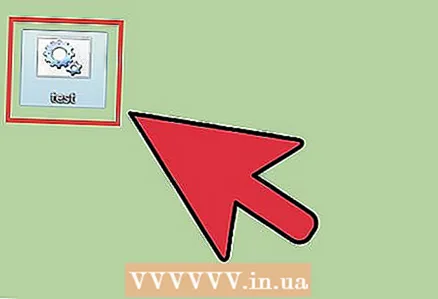 9 अपने कंप्यूटर को बंद करने के लिए जनरेट की गई फ़ाइल को चलाएँ। शटडाउन प्रक्रिया आपके द्वारा निर्धारित नियमों के अनुसार होगी।
9 अपने कंप्यूटर को बंद करने के लिए जनरेट की गई फ़ाइल को चलाएँ। शटडाउन प्रक्रिया आपके द्वारा निर्धारित नियमों के अनुसार होगी। - अपने कंप्यूटर को बंद करने से पहले खुली हुई फाइलों को सेव करें।
चेतावनी
- यदि आप किसी के साथ छल करने का निर्णय लेते हैं, तो इसे अपने जोखिम और जोखिम पर करें। याद रखें कि आप नाराज या नाराज हो सकते हैं।



